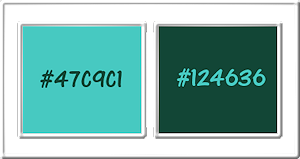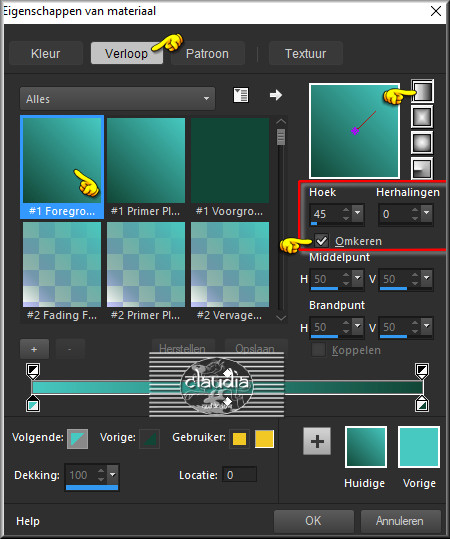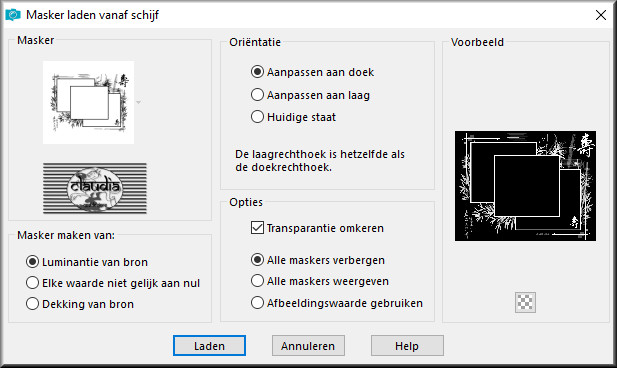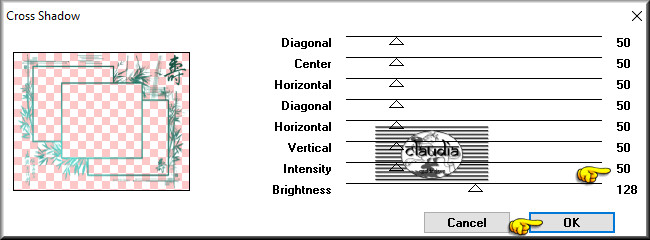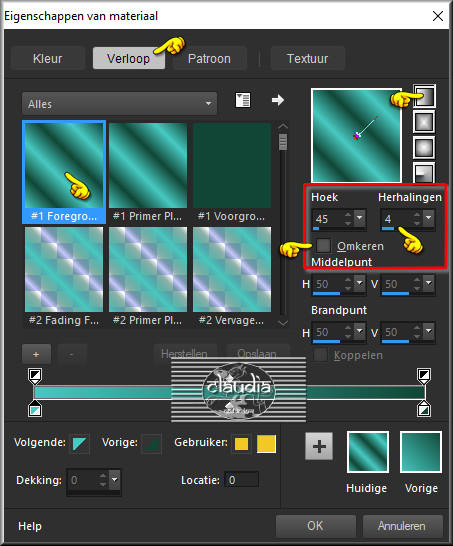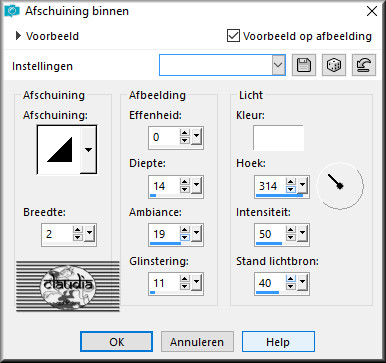Deze tutorial is auteursrechtelijk beschermd door Sille's Bastelwelt, alle rechten voorbehouden.
Elke verspreiding, zonder voorafgaande schriftelijke toestemming is geheel verboden.
Elke gelijkenis met een andere tutorial is puur toeval.
Deze les is geschreven in PSP X9 op 01-06-2018.
Ik heb de persoonlijke toestemming van Sille om haar lessen te vertalen uit het Duits.
Wil je deze vertaling linken, dan moet je Sille daarvoor persoonlijk toestemming om vragen !!!
Ik ben alleen maar de vertaler, de auteursrechten liggen volledig bij Sille.
Vielen Dank Sille, das ich Ihnen schöne Lektionen im Niederländisch Übersetzen kann.
Claudia.
Materialen :

Steek het Masker "KB-Mask-China-Style" in de juiste map van jouw PSP-versie : Corel_07/Maskers.
Steek de Brushe "agi_seetheworld" in de juiste map van jouw PSP versie : Corel_07/Penselen.
Of Exporteer de brushe in PSP zelf.
De gebruikte Filters in deze les :

- Graphics Plus - Cross Shadow.
Kleurenpallet :
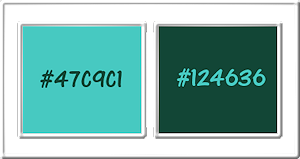
Voorgrondkleur = #47C9C1
Achtergrondkleur = #124636
(de kleuren hierboven zijn mijn zelf gekozen kleuren)
Wanneer je met eigen kleuren werkt speel dan met de mengmodus
en/of dekking naar eigen inzicht


1.
Open een Nieuwe afbeelding van 700 x 550 px, transparant.
Neem uit de tube 2 kleuren, een lichte Voorgrondkleur en een donkere Achtergrondkleur.
Klik met de muis in de Voorgrondkleur en daarna op het tabblad "Verloop".
Maak een Verloop met deze instellingen :
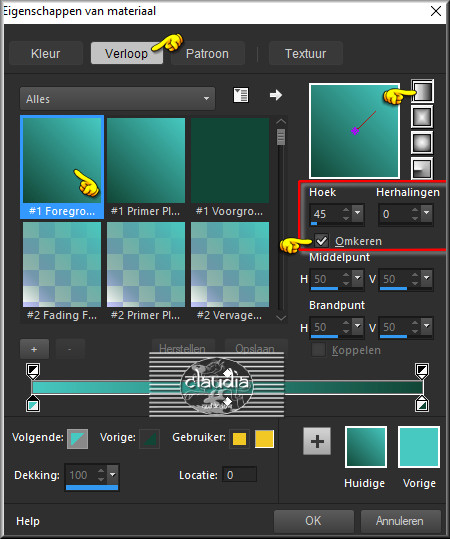
Ga terug naar je werkje.
Vul de afbeelding met dit Verloop.

2.
Lagen - Nieuwe rasterlaag.
Selecties - Alles selecteren.
Open uit de materialen de tube "and-the-heavens-opened2_lizztish".
Bewerken - Kopiëren.
Ga terug naar je werkje.
Bewerken - Plakken in selectie.
Lagen - Eigenschappen : zet de Mengmodus van deze laag op Overlay.
Selecties - Niets selecteren.

3.
Lagen - Nieuwe rasterlaag.
Ga naar het Kleurenpallet en klik met de muis in het Verloop.
Vink daar alleen het vinkje aan bij "Omkeren", de rest van de instellingen blijft hetzelfde.
Ga terug naar je werkje.
Vul de laag met het nieuwe Verloop.
Lagen - Masker laden/opslaan - Masker laden vanaf schijf : KB-Mask-China-Style
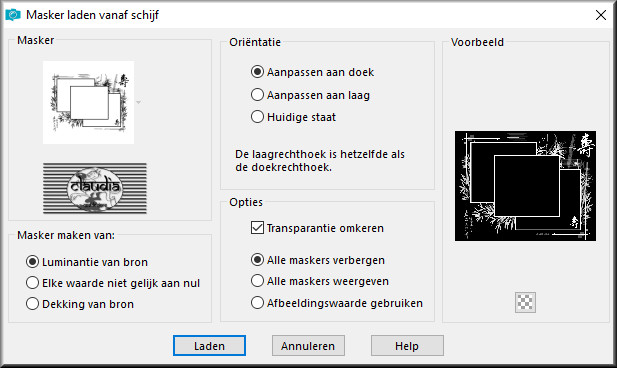
Lagen - Samenvoegen - Groep samenvoegen.
Effecten - Insteekfilters - Graphics Plus - Cross Shadow :
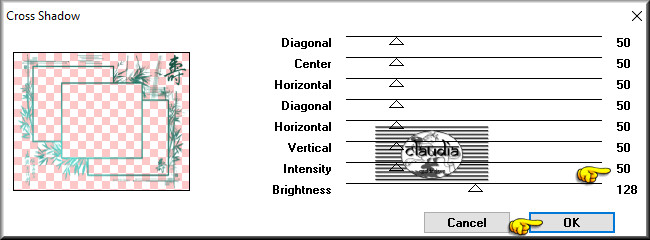
Effecten - 3D-Effecten - Slagschaduw :
Verticaal = 1
Horizontaal = 1
Dekking = 80
Vervaging = 1
Kleur = Zwart (#000000)

4.
Open uit de materialen de "MMDesignz_nov08_006si".
Bewerken - Kopiëren.
Ga terug naar je werkje.
Bewerken - Plakken als nieuwe laag.
Afbeelding - Formaat wijzigen : 65%, formaat van alle lagen wijzigen niet aangevinkt.
Aanpassen - Scherpte - Verscherpen.
Effecten - 3D-Effecten - Slagschaduw :
Verticaal = 0
Horizontaal = 0
Dekking = 80
Vervaging = 10
Kleur = Zwart (#000000)
Verplaats de tube naar links op je werkje :


5.
Open uit de materialen de tube "two-magnolias-and-a bud_lizztish".
Bewerken - Kopiëren.
Ga terug naar je werkje.
Bewerken - Plakken als nieuwe laag.
Plaats de tube rechtsonderaan :

Activeer in het Lagenpallet de Maskerlaag (= Groep - Raster 3).
Activeer het Wisgereedschap (= gummetje).
Ga terug naar je werkje en gum voorzichtig de delen van het masker weg dat door de bloemen tevoorschijn komen :


6.
Activeer de bovenste laag in het Lagenpallet (= Raster 4).
Lagen - Nieuwe rasterlaag.
Activeer het Penseelgereedschap (brushes) en zoek de brushe "agi_seetheworld".
Met de grootte en kleur naar keuze stempel je de brushe in het midden van je werkje of waar jij het wilt :


7.
Lagen - Nieuwe rasterlaag.
Ga naar het Kleurenpallet en klik met de muis in het Verloop en verander de instellingen :
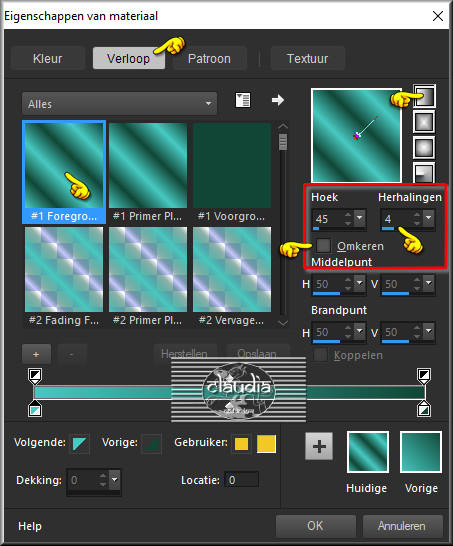
Ga terug naar je werkje.
Selecties - Alles selecteren.
Selecties - Wijzigen - Inkrimpen : Aantal pixels = 10.
Selecties - Omkeren.
Vul de selectie met het Verloop.
Effecten - Insteekfilters - Graphics Plus - Cross Shadow : zet het getal van Intensity
terug op 128, de rest blijft hetzelfde.
Effecten - 3D-Effecten - Afschuining binnen :
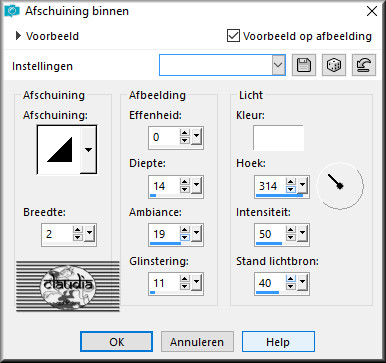
Selecties - Niets selecteren.

8.
Lagen - Nieuwe rasterlaag.
Plaats hierop je watermerkje.
Lagen - Samenvoegen - Alle lagen samenvoegen.
Sla je werkje op als JPG-formaat en daarmee ben je aan het einde gekomen van deze mooie les van Sille.

© Claudia - Juni 2018.